Jak uaktualnić do systemu Windows 11 23H2 za pomocą Asystenta instalacji
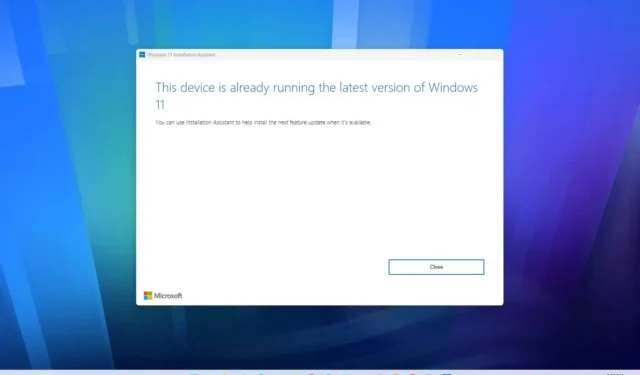
Na komputerach z oryginalną wersją systemu Windows 11 lub Windows 10 można użyć „Asystenta instalacji” w celu uaktualnienia do systemu Windows 11 23H2 , gdy aktualizacja funkcji nie jest pobierana z ustawień Windows Update.
Asystent instalacji to narzędzie przeznaczone do aktualizacji komputerów do nowej wersji systemu Windows 11 w przypadku problemów z usługą Windows Update lub z innego nieznanego powodu, który nie obejmuje problemów ze zgodnością sprzętu lub oprogramowania . Można go jednak użyć również do wymuszenia (w tym przypadku) instalacji aktualizacji Windows 11 2023 Update.
Ważne: te kroki mają na celu aktualizację systemu po oficjalnym udostępnieniu aktualizacji funkcji. Jeśli spróbujesz użyć narzędzia przed wydaniem wersji 23H2, nie będziesz mógł dokonać aktualizacji. Zostałeś ostrzeżony.
Asystent instalacji systemu Windows 11 23H2
Chociaż nigdy nie jest zalecane aktualizowanie urządzenia na początku wdrożenia lub gdy komputer nie pobiera aktualizacji automatycznie za pośrednictwem usługi Windows Update, ponieważ może to wskazywać, że sprzęt nie jest w pełni kompatybilny, możesz wykonać poniższe czynności, aby dokonać aktualizacji :
-
Pobierz Asystenta instalacji z sekcji „Asystent instalacji systemu Windows 11”, klikając przycisk „Pobierz teraz” na stronie pobierania wsparcia oprogramowania firmy Microsoft .
-
Kliknij dwukrotnie plik Windows11InstallationAssistant.exe , aby uruchomić narzędzie.
-
Kliknij przycisk „Zaakceptuj i zainstaluj”, aby rozpocząć instalację.
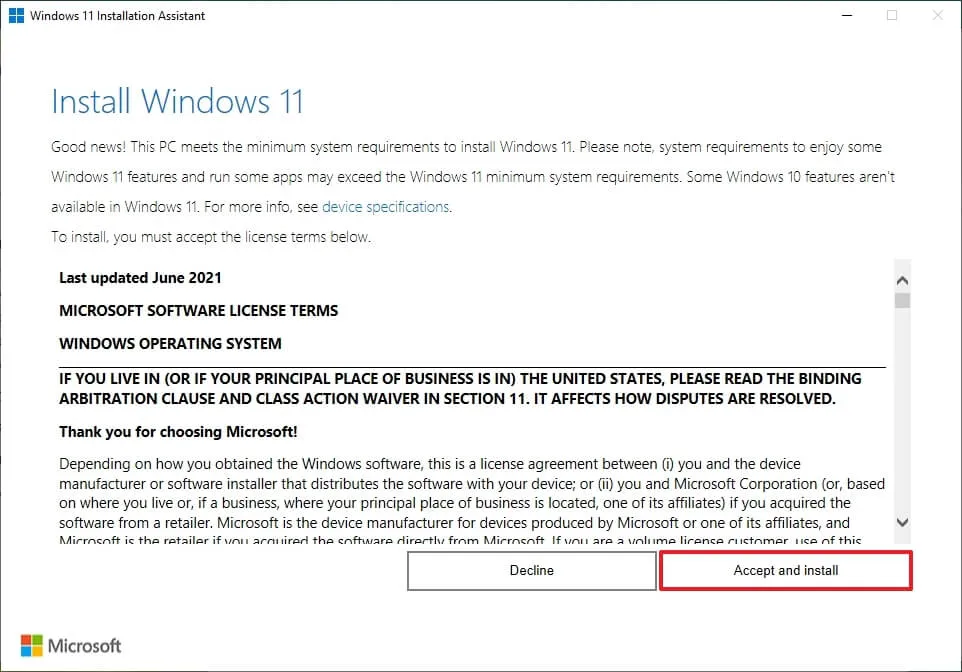
-
Gdy narzędzie potwierdzi zgodność konfiguracji sprzętowej i programowej, pliki Windows 11 23H2 zostaną pobrane na komputer. Następnie kliknij przycisk Uruchom ponownie , aby zakończyć instalację.
Zakończenie procesu na komputerze stacjonarnym, laptopie lub tablecie powinno zająć Asystentowi instalacji mniej niż godzinę.
Ponadto przed kontynuowaniem skorzystaj z tego przewodnika, aby uniknąć problemów i błędów podczas procesu aktualizacji. Ponadto, chociaż narzędzie oferuje nieniszczący proces instalacji, zaleca się utworzenie pełnej kopii zapasowej przed wprowadzeniem zmian w systemie.



Dodaj komentarz